Vous pouvez prendre des photos avec iPhone partout pour enregistrer des moments intéressants et des informations importantes. Au fil du temps, de plus en plus de photos et de vidéos stockées sur votre iPhone. Ainsi, vous passerez peut-être beaucoup de temps à chercher ou à trouver une image donnée. Bien que vous ayez déjà créé des albums pour organiser des photos iPhone, il est toujours difficile de distinguer les albums iPhone portant des noms similaires. Pendant ce temps, vous devez modifier les noms d'album sur l'iPhone pour effectuer des modifications.
iPhone permet aux utilisateurs de renommer les albums créés par les applications ou par vous-même uniquement. En d’autres termes, vous ne pouvez pas renommer un album photo sur un iPhone sous une photothèque, comme Pellicule, Captures d’écran, Mon flux de photos, Selfies, Vidéos, Lieux, Personnes, Supprimés récemment, Live Photos et Animés. Heureusement, vous pouvez renommer les albums photo par défaut de l'iPhone avec le logiciel tiers de gestion de photos pour iPhone. Il suffit de lire et d’obtenir les étapes détaillées.
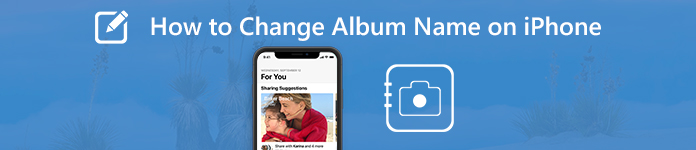
- Partie 1 : Comment modifier le nom d'un album sur iPhone (compatible iOS 26/18/17/16/15/14/13/12/11/10)
- Partie 2: Comment renommer un album iPhone (y compris des albums par défaut)
Partie 1 : Comment modifier le nom d'un album sur iPhone (compatible iOS 26/18/17/16/15/14/13/12/11/10)
Comme mentionné ci-dessus, vous pouvez renommer les dossiers personnalisés sur iPhone manuellement. Par exemple, vous pouvez modifier le nom de l'album créé par Instagram, Twitter, Facebook, etc. Vos albums personnalisés peuvent également être renommés, comme Voyage, Anniversaire, Famille, etc.
Voici une astuce rapide pour savoir si vous pouvez renommer un album sur iPhone ou non. Lorsque vous essayez de modifier des albums photo sur iPhone, vous pouvez voir le bouton moins rouge dans le coin supérieur gauche de certains albums. Eh bien, vous pouvez changer le nom de ces albums iPhone disponibles.
Étape 1Allumez votre iPhone. Lancez l'application «Photos». Vous serez par défaut dans l'écran «Albums».
Étape 2Appuyez sur «Tout voir» sur le côté droit de «Mes albums», «Albums partagés» et plus encore.
Étape 3Appuyez sur « Modifier » dans le coin supérieur droit. Vous pouvez voir le bouton moins rouge à côté des albums pouvant être modifiés.
Étape 4Choisissez l'ancien nom de l'album. Tapez le nom du nouvel album iPhone. Appuyez ensuite sur «Terminé» pour modifier le nom de l'album sur l'iPhone.
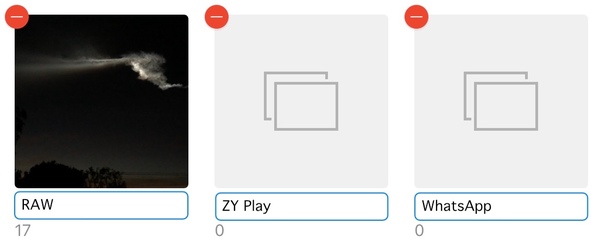
Remarque : Certaines personnes veulent supprimer des photos de l'iPhone Camera Roll sans supprimer de l'album. Eh bien, vous pouvez masquer les photos sélectionnées dans l'application Photos pour les rendre invisibles. Pour supprimer les albums photo, vous pouvez simplement les supprimer directement.
Partie 2: Comment renommer un album iPhone (y compris des albums par défaut)
Vous ne pouvez pas modifier le nom des albums par défaut sur l'iPhone via l'application Photos. Mais ne vous inquiétez pas pour ça, vous pouvez résoudre le problème en utilisant Apeaksoft iPhone Transfer. Ce n'est pas seulement un transfert de photo pour iPhone, mais également un gestionnaire de photos pour iPhone. Vous pouvez transférer et gérer des photos et des albums iPhone sur Windows et Mac sans limitation.
Une fois que vous avez connecté l'iPhone à l'ordinateur de confiance, toutes vos photos et tous vos albums stockés peuvent être détectés en quelques secondes. Plus tard, vous pourrez renommer, supprimer et créer n’importe quel album sur iPhone. Au fait, vous pouvez organiser des photos iPhone sur l'ordinateur après avoir renommé un album iPhone.
Principales caractéristiques de l'iPhone Photo Manager
- Renommez tous les albums photo sur iPhone, y compris iOS 26 et les versions antérieures.
- Supprimer et créer des albums à partir de l'iPhone.
- Réorganiser les photos dans n'importe quel album iPhone par date, nom et plus.
- Prévisualiser les images et les détails de la photo.
- Convertissez les images iPhone HEIC aux formats JPG et PNG dans le convertisseur HEIC intégré.
- Transférez des photos entre PC / Mac / iPhone / iTunes et iPhone.
- Gérez, transférez, sauvegardez, supprimez et modifiez toutes les données et tous les fichiers iOS, y compris les photos, les albums, les vidéos, la musique, les contacts, les messages, etc.
Comment renommer et modifier des albums photo iPhone
Étape 1Exécutez le logiciel de gestion de photos iPhoneTéléchargez gratuitement, installez et lancez le gestionnaire de photos iPhone. Branchez l'iPhone sur l'ordinateur avec un câble USB Lightning. Une fois connecté, déverrouillez votre iPhone et appuyez sur «Trust» sur l'écran de l'iPhone. Par conséquent, le programme peut détecter votre iPhone avec succès.
 Étape 2Changer un nom d'album sur iPhone
Étape 2Changer un nom d'album sur iPhone Cliquez sur «Photos» dans le volet gauche. Plus tôt, vous pourrez voir toutes les photos et albums dans la barre latérale. Choisissez l'album que vous souhaitez renommer. Dépliez la liste déroulante «Autres outils». Sélectionnez ensuite «Renommer l'album» pour renommer un album sur l'iPhone.
 Étape 3Modifier un album sur iPhone (facultatif)
Étape 3Modifier un album sur iPhone (facultatif)En fait, vous pouvez supprimer un album ou créer un album sur iPhone à partir de la liste «Autres outils». Les albums photo créés n'occuperont aucun espace de stockage iPhone. Si vous souhaitez déplacer des photos vers un album existant, vous pouvez sélectionner ces photos et choisir «Ajouter à l'album» dans le menu contextuel pour terminer le processus.
 Étape 4Transférer des photos et des albums iPhone (facultatif)
Étape 4Transférer des photos et des albums iPhone (facultatif)Si vous souhaitez créer une sauvegarde des photos de l'iPhone, vous pouvez cliquer sur "Exporter vers PC" ou "Exporter vers iTunes" dans la liste "Exporter" en haut. Bien sûr, vous pouvez également importer des photos du PC vers l'iPhone. Cliquez simplement sur "+" puis sélectionnez "Ajouter un ou plusieurs fichiers" ou "Ajouter un dossier".

En utilisant Apeaksoft iPhone Transfer, vous pouvez facilement gérer les photos et les albums de votre iPhone. Le grand écran d'affichage et le puissant gestionnaire de photos sont conviviaux pour les personnes qui possèdent des milliers de photos. Vous pouvez modifier le nom d'un album sur iPhone XR sans restrictions. Si vous ne savez pas comment renommer les albums photo par défaut sur iOS 16 et versions ultérieures, vous pouvez télécharger gratuitement le programme pour résoudre ces problèmes.
En outre, vous pouvez transférer des photos d'iPhone vers un ordinateur sans iTunes via Apeaksoft iPhone Transfer rapidement, ainsi que d’autres fichiers multimédias. C’est exactement votre solution unique pour organiser des fichiers volumineux sur votre iPhone.




